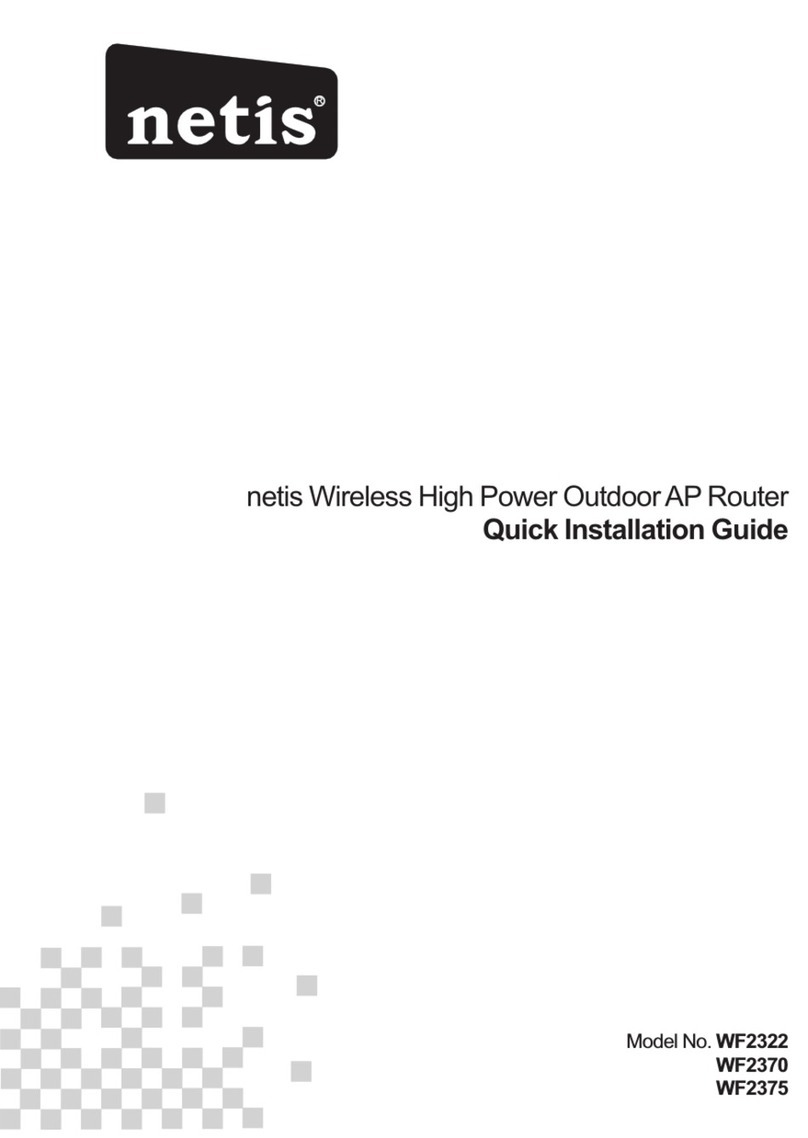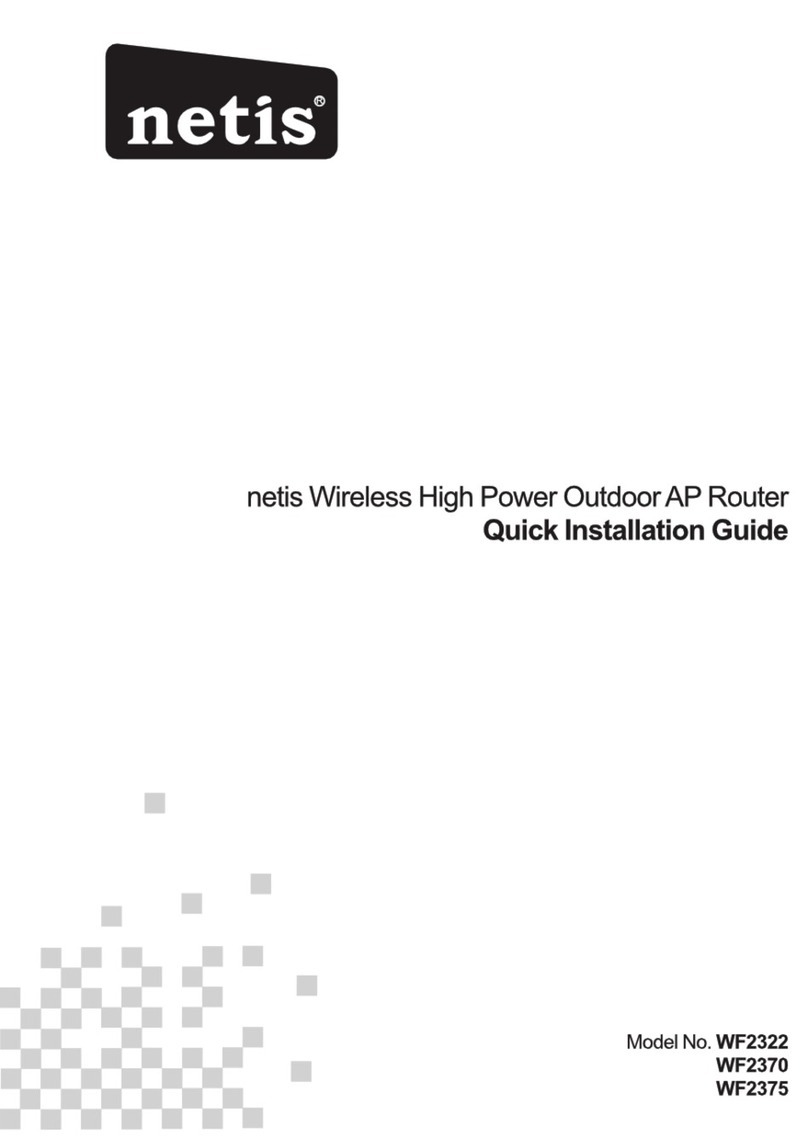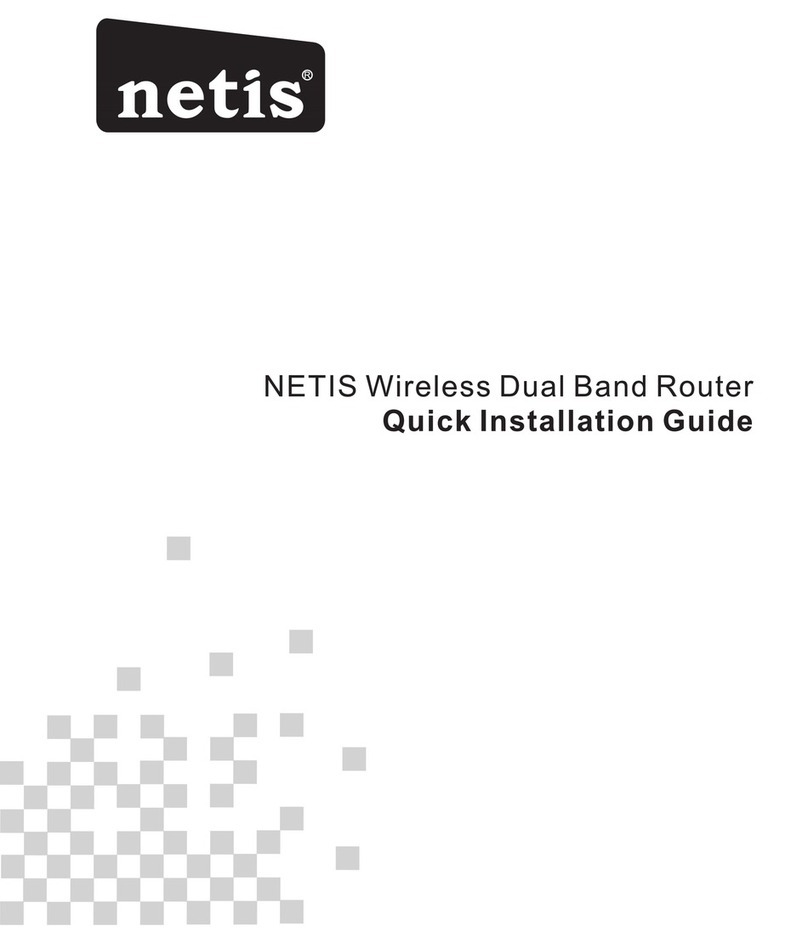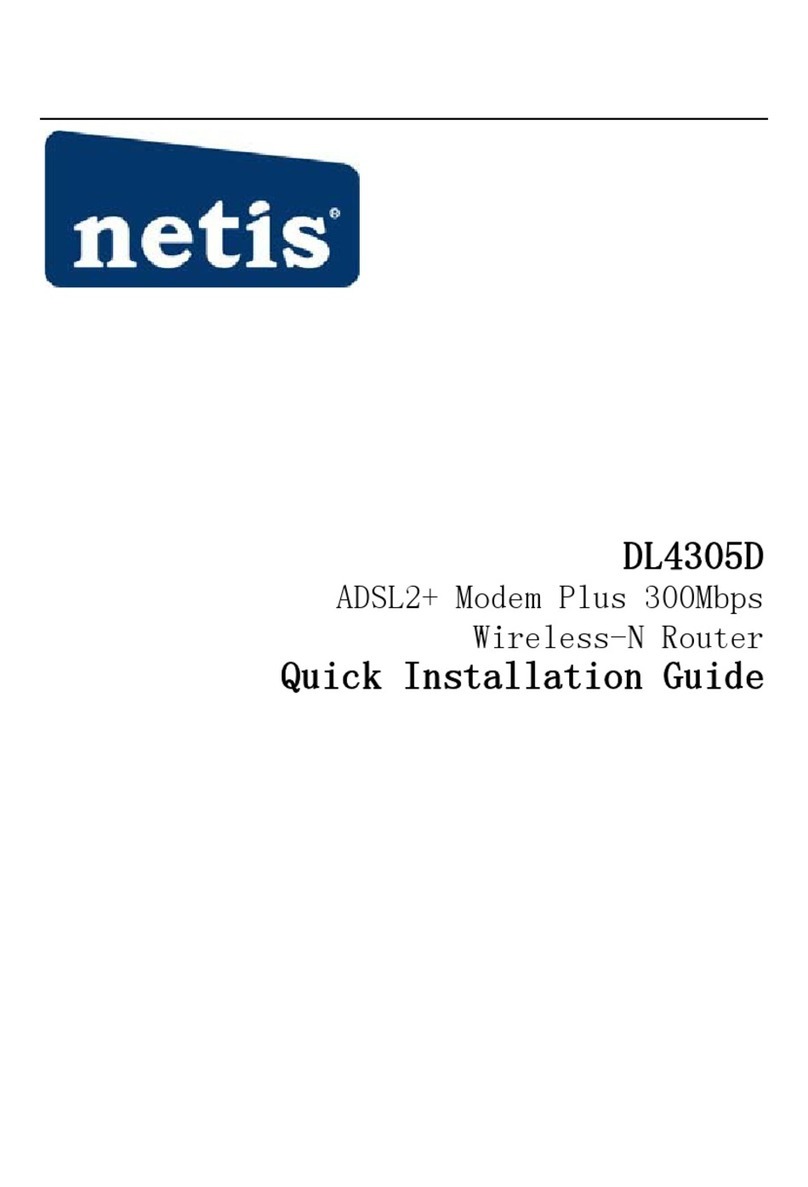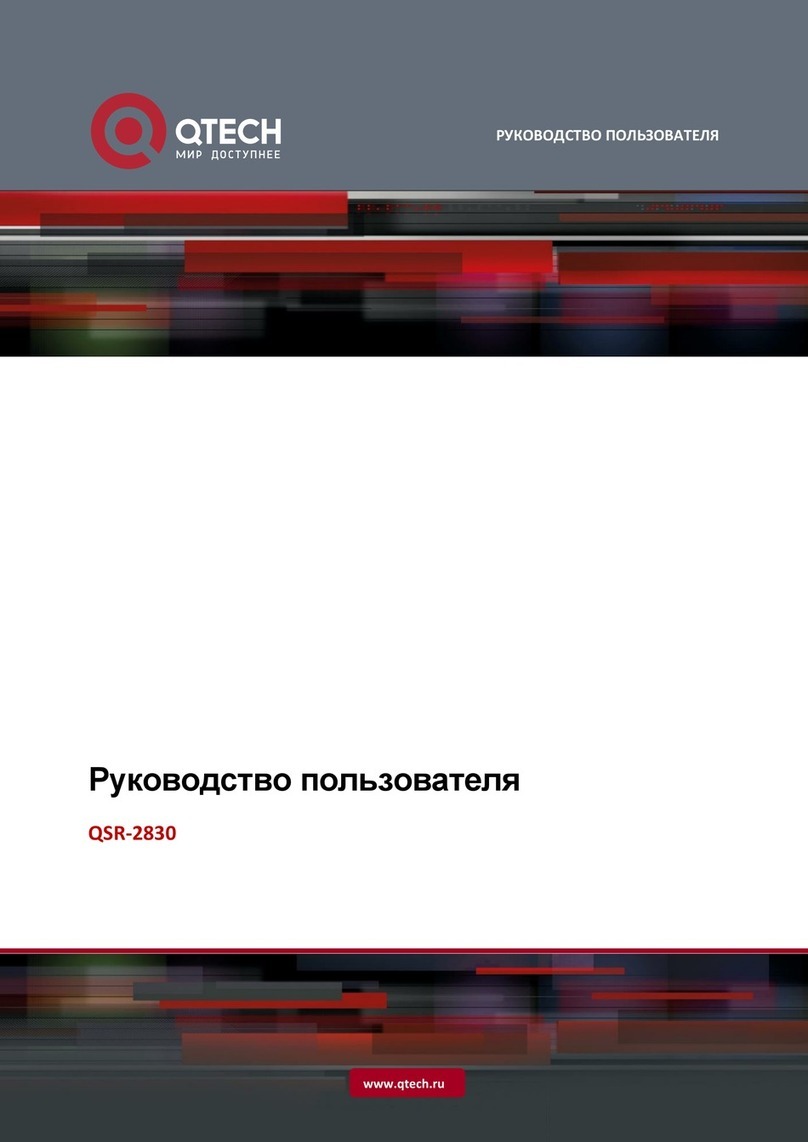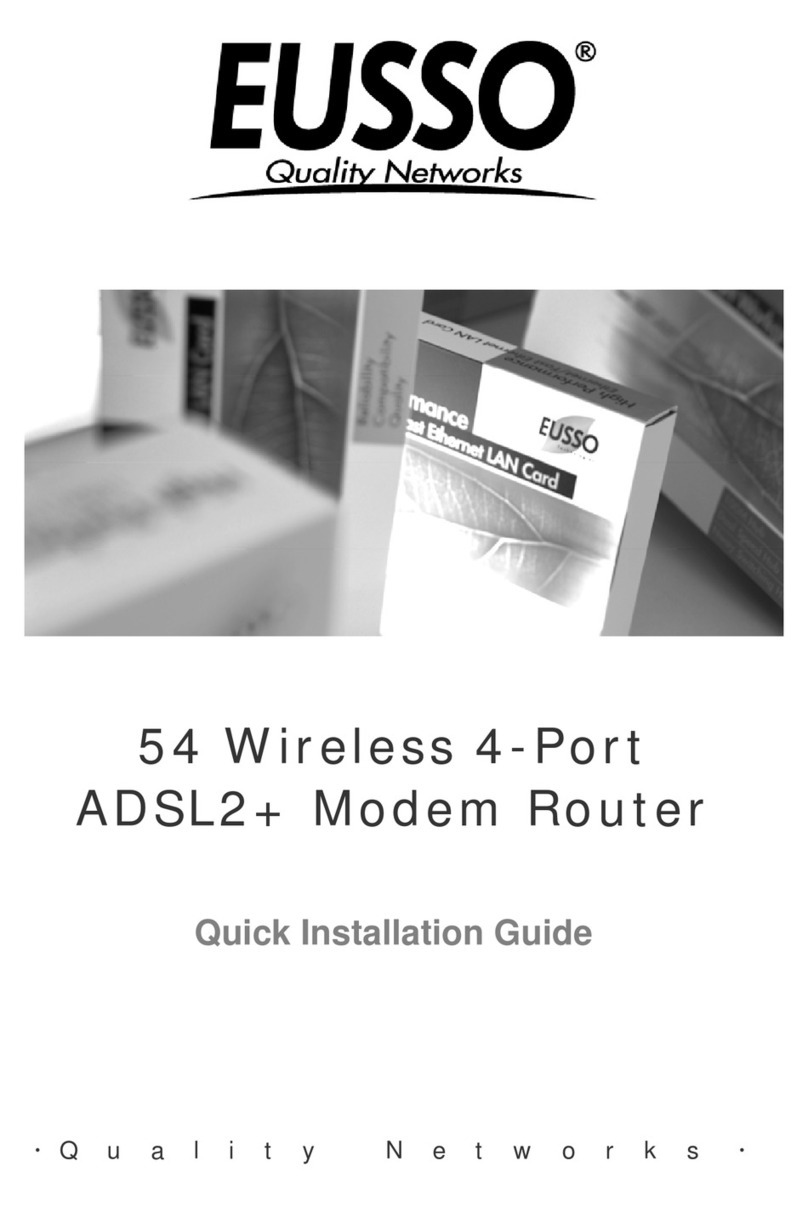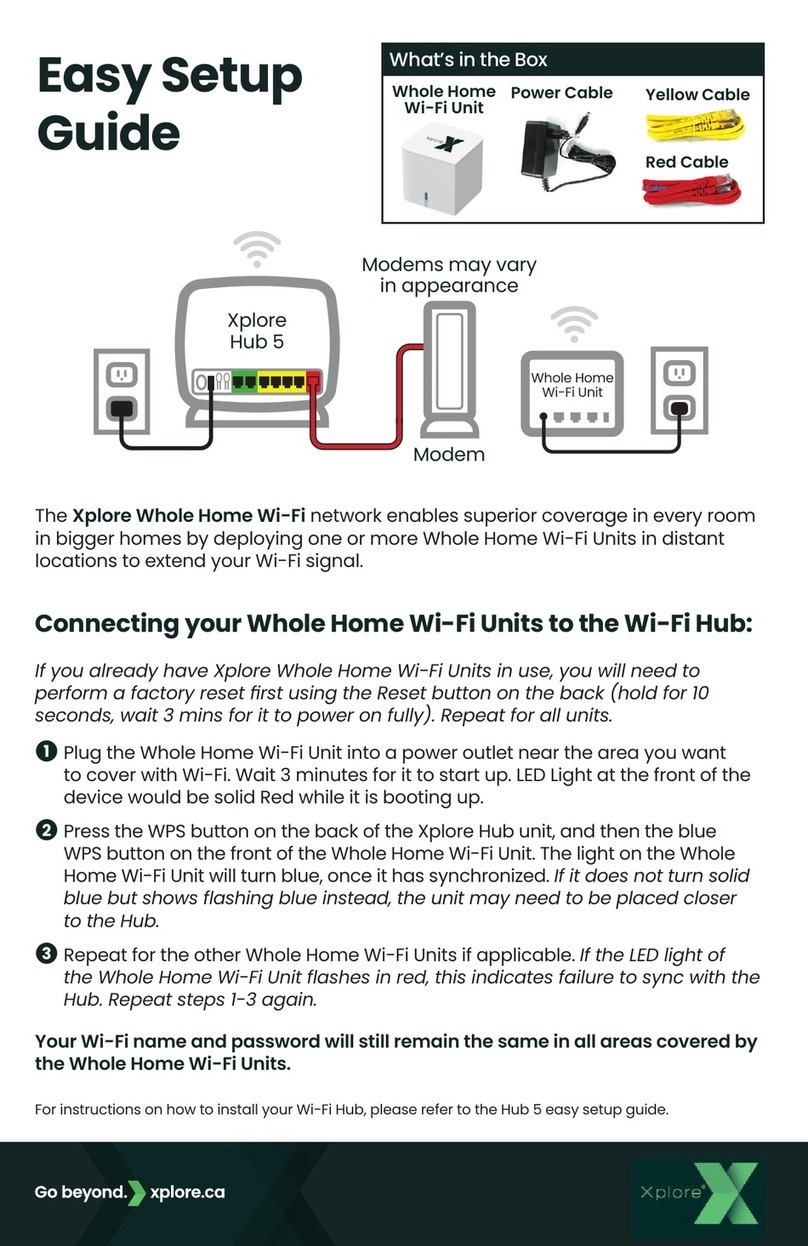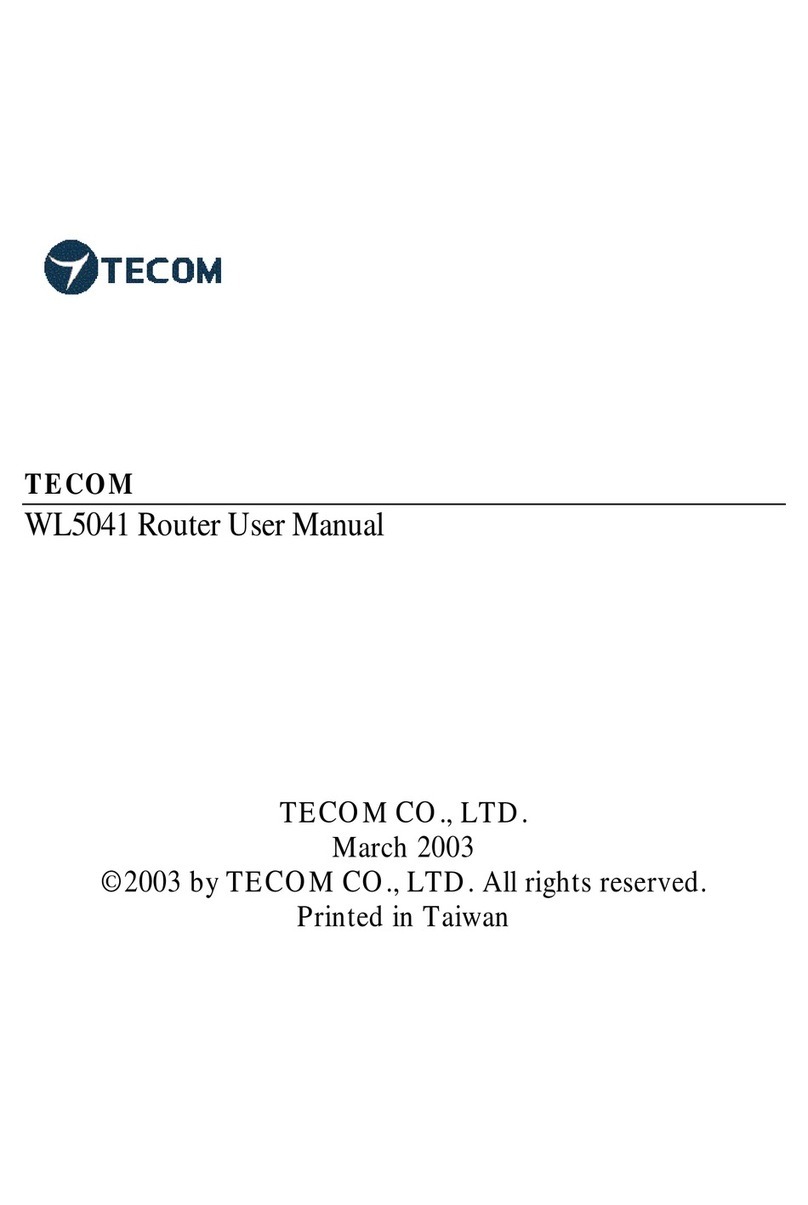Netis DL4310 User manual

netis Wireless N ADSL2+ Modem RouterQuick Installation GuideR

CONTENTS1English6Español11Português 16Français

1.Package Contents* This QIG is for all netis 150Mbps/300Mbps wireless N ADSL2+ modem routers, including models- DL4310, DL4310D, DL4311, DL4311D, DL4312, DL4312D, DL4322, DL4322D, DL4323, DL4323D , etc.* The product model shown in this QIG is DL4323, as an example.netis Wireless N ADSL2+ Modem Router Quick Installation Guide12.Hardware ConnectionWireless N ADSL2+ Modem RouterPower AdapterADSL SplitterEthernet CableTelephone Cable *2QIGMODEMnetis Wireless N ADSL2+ Modem RouterQuick Installation Guide
2.1. Connect the ADSL line with the attached telephone cable. Connect the LINE port of ADSL Splitter to the wall jack with a telephone cable. Connect the MODEM port of ADSL Splitter to the ADSL port on netis Modem Router with the other telephone cable. Connect your telephone to the PHONE port of ADSL Splitter.Tip: If no telephone is needed, please connect the ADSL port on netis Modem Router to the wall jack with the phone cable directly.2.2. Connect your computer to one of the LAN ports on netis Modem Router with an Ethernet cable.2.3. Plug the provided Power Adapter into the PWR jack of netis Modem Router and the other end to a standard electrical socket.2.4. Wait for one minute then check if the LED indicators of the Modem Router display normally. PWR: Solid on. ADSL: Solid on when the modem is synchronized. LAN: Solid on or flashing if the corresponding LAN port is connected.Tip: If the LED indicators display abnormally, please check if all the cables are well connected. If the ADSL LED is off or flashing, please contact your ISP (Internet Service Provider) to check the Internet connection.PHONE

23. Configure the Modem Router via Web Management Page3.1. Necessary Information before the configuration.For a successful setup, you're recommended to contact your ISP first and ask for the following network parameters which will be required during the configuration procedures.a. VPI/VCI;b. Connection Type;c. Encapsulation Type (Optional);d. Username & Password (Optional, according to your Connection Type).3.2. Set the IP address of the wired network adapter on your computer as “Automatic” or “DHCP”.For Windows 8/ 7/Vista1) Go to “Settings” (Win 8)/“Start” (Win 7/Vista)> “Control Panel”. 2) Left-click on “Network and Internet”> “Network and Sharing Center”> “Change adapter settings” (Win 8/7)/“Manage network connections” (Win Vista). 3) Right-click on “Local Area Connection” and left-click on “Properties”. 4) Double-click on “Internet Protocol Version 4 (TCP/IPv4)”. 5) Select “Obtain an IP address automatically” and “Obtain DNS server address automatically” then left-click on “OK”.For Windows XP/20001) Go to “Start”> “Control Panel”. 2) Left-click on “Network and Internet Connections”> “Network Connections”. 3) Right-click on “Local Area Connection” and left-click on “Properties”. 4) Double-click on “Internet Protocol (TCP/IP)”. 5) Select “Obtain an IP address automatically” and “Obtain DNS server address automatically” then left-click on “OK”.For MAC OS1) Click on the “Apple” menu> “System Preferences”. 2) Click on the “Network” icon. 3) Click on “Ethernet” in the left side box and click on “Advanced” in the lower right corner.4) In the top options, select “TCP/IP”.5) In the pull-down menu next to “Configure IPv4” select “Using DHCP”.6) Click “OK” then “Apply”.192.168.1.13.3. Open your browser and type 192.168.1.1 in the address field. Then type in the username guest and password guest to login the web management page.netis Wireless N ADSL2+ Modem Router Quick Installation Guide

33.4. Under “Quick Start” page, left-click on “START” and the Wizard will guide you through the following four steps. Then left-click on “NEXT”.1) Set the PVC (VPI/VCI) value. Left-click “Cancel” if you know the PVC (VPI/VCI) from your ISP, then input the value manually. If you don't know the exact value, please left-click on “OK”, and then it will take less than one minute to search for the available PVC automatically.Once the PVC value is input or shows up in the following page, left-click on “NEXT”.netis Wireless N ADSL2+ Modem Router Quick Installation Guide

3) Configure your wireless network name (SSID) and password, and then left-click on “NEXT”. 4) Left-click on “NEXT” and then “CLOSE” to save the current settings. Quick Start will be finished.2) Select the Internet Connection Type given by your ISP, then left-click on “NEXT”. If “Dynamic IP Address” is selected, select the Connection Type defined by your ISP and the router will automatically receive the IP parameters from your ISP. If “Static IP Address” is selected, enter the IP Address/Subnet Mask/ISP Gateway/DNS Servers/Connection Type given by your ISP. If “PPPoE/PPPoA” is selected, input the Username/ Password and select the Connection Type given by your ISP. If “Bridge Mode” is selected, select the Connection Type defined by your ISP.Tip 1:Default IP address: 192.168.1.1 Default login username: guestDefault SSID: netis Default login password: guest Default wireless password: password4netis Wireless N ADSL2+ Modem Router Quick Installation GuideTip 2:After the basic Internet settings, you may open some popular websites to check your Internet connection. If you cannot access the Internet, please refer to the instructions in “Troubleshooting”.

How do I restore my netis Modem Router's configuration to its default settings?With the router powered on, use a pin to press and hold the Default button on the rear panel for 8 to 10 seconds before releasing it. The router will reboot and all configurations are back to factory default.QA 4.TroubleshootingWhat can I do if my Internet cannot be accessed?1) Check to verify the hardware connections are correct. Please refer to the “Hardware Connection” step.2) Login to netis Modem Router's web management page and ensure that you input the correct network parameters. You'd better contact your ISP to make sure that the VPI/VCI, Connection Type, Username & Password are correct. 3) If you still cannot access the Internet, please restore your Modem Router to its factory default settings and try the “Quick Start” again. 4) Please feel free to contact netis Technical Support if possible.QANETIS SYSTEMS CO., LTD.www.netis-systems.comMADE IN CHINAnetis Wireless N ADSL2+ Modem Router Quick Installation Guide5Technical Support:USA/ Canada:Toll Free: +1 866 71 network (+1 866 716 3896)E-mail: usa_support@netis-systems.comOther Regions:E-mail: support@netis-systems.com

1.Contenido del EmpaqueGuía de Instalación Rápida del Router Inalámbrico N netis62.Conexión del HardwareRModem Router inalámbrico ADSL2+ netisGuía de Instalación Rápida* Esta guía de instalación rápida es para todos los modem router inalámbrico ADSL2+ netis 150Mbps/300Mbps, incluyendo modelos DL4310, DL4310D, DL4311, DL4311D, DL4312, DL4312D, DL4322, DL4322D, DL4323, DL4323D , etc.* El ejemplo del modelo del producto que se muestra en esta Guía de Instalación Rápida es DL4323.Modem router inalámbrico N ADSL2+Adaptador de alimentaciónDivisor/filtro ADSLCable EthernetCable telefónico*2Guía de Instalación Rápida2.1. Conecte la línea ADSL con el cable de teléfono adjunto. Conecte el puerto de LINE del divisor/filtro ADSL a la toma de pared con un cable de teléfono. Conecte el puerto MODEM del divisor/filtro del ADSL al puerto del Modem Router ADSL netis con el otro cable de teléfono. Conecte su teléfono al puerto del PHONE del divisor/filtro de ADSL.Consejo: Si no se necesita teléfono, conecte el puerto ADSL en el Modem Router netis a la toma de pared con el cable de teléfono directamente.2.2. Conecte su ordenador a uno de los puertos de red de área local (LAN) del Modem Router netis con un cable Ethernet.2.3. Conecte el Adaptador de Corriente suministrado en el conector de PWR del Módem Router netis y el otro extremo a una toma de corriente estándar.2.4. Espere un minuto y compruebe que los indicadores de luces LED del módem router se muestren normalmente. PWR (suministro): La luz solida encendida (ON). ADSL (Bucle de Abonado Digital Asimétrico): La luz es solida encendida (ON) cuando el modem esta sincronizado. LAN (Red de Área Local): La luz solida y encendida (ON) o parpadeando si la red de área local (LAN) está conectada.Consejo: por favor, compruebe si todos los cables están bien conectados, si los indicadores de luz LED se muestran anormalmente. Si el indicador de luz LED del ADSL (Bucle de Abonado Digital Asimétrico) está apagado o parpadeando, póngase en contacto con su ISP (proveedor de servicio de internet) para comprobar la conexión a Internet.netis Wireless N ADSL2+ Modem RouterQuick Installation GuideMODEMPHONE

Guía de Instalación Rápida de los modem router inalámbrico ADSL2+ netis73. Configurar el Módem Router a través de la Página Web de Administración3.1. Información necesaria antes de la configuración.Para una instalación exitosa, se le recomienda primero ponerse en contacto con su proveedor de Internet y preguntar por los siguientes parámetros de red que se requerirán durante los procedimientos de configuración.a. Identificador de Ruta Virtual (VPI)/ Identificador de circuito virtual (VCI);b. Tipo de conexión;c. Tipo de encapsulación (opcional);d. Nombre de usuario & contraseña (Opcional, de acuerdo al tipo de conexión).3.2. Configure la dirección IP del adaptador de red por cable en su ordenador como "Automático" o "Protocolo de configuración dinámica del host (DHCP)".Para Windows 8/ 7/Vista1) Vaya a "Configuración" (Windows 8) / "Inicio" (Windows 7/Vista)> "Panel de control".2) Haga clic izquierdo en "Redes e internet"> "Redes y Recursos compartidos" "Cambio de configuración del adaptador"> (Windows 8/7) / "Administrador de conexiones de red" (Windows Vista).3) Haga clic derecho sobre "Conexión de área local" y haga clic sobre "Propiedades"4) Haga doble clic en "Protocolo de Internet Versión 4 (TCP/IPv4)".5) Seleccione "Obtener una dirección IP automáticamente" y "Obtener la dirección del servidor de sistema de nombre de dominio (DNS) automáticamente" y luego haga clic sobre "OK".Para Windows XP/20001) Vaya a "inicio"> "Panel de Control". 2) Haga clic izquierdo en "Redes y conexiones de internet”3) Haga clic derecho sobre "Conexión de área local" y haga clic sobre "Propiedades"4) Haga doble clic en "Protocolo de Internet (TCP/IP)".5) Seleccione "Obtener una dirección IP automáticamente" y "Obtener la dirección del servidor de sistema de nombre de dominio (DNS) automáticamente" y luego haga clic sobre "OK".Para MAC OS1) Haga clic en menú "Apple" > "Sistema de preferencias". 2) Haga clic en el icono de "Red". 3) Haga clic en "Ethernet" en el cuadro de la izquierda y haga clic en "Opciones Avanzadas" en la esquina inferior derecha.4) En las opciones superiores, seleccione "TCP / IP".5) En el menú desplegable junto a "Configurar IPv4", seleccione "Usar Protocolo de configuración dinámica del host (DHCP)".6) Haga clic en "OK" y luego en "Aplicar".192.168.1.13.3. Abra su navegador y escriba 192.168.1.1 en la barra de direcciones. A continuación, escriba el nombre de usuario y contraseña de guest para entrar a la página de administración web.

Guía de Instalación Rápida de los modem router inalámbrico ADSL2+ netis83.4. En la página "Inicio rápido", haz clic en "INICIO" y el asistente le guiará con los siguientes cuatro pasos. Luego haga clic sobre "Siguiente".1) Configure el valor Circuito Virtual Permanente (PVC) (Identificador de Ruta Virtual (VPI)/ Identificador de circuito virtual (VCI)). Haga clic izquierdo en "Cancel (Cancelar)" si conoce el Circuito Virtual Permanente (PVC) (Identificador de Ruta Virtual (VPI)/ Identificador de circuito virtual (VCI)) de su Proveedor de Servicio de Internet (ISP), a continuación, introduzca el valor manualmente. Si usted no sabe el valor exacto, por favor haga clic izquierdo en "OK", y luego le tomará menos de un minuto para buscar el Circuito Virtual Permanente (PVC) disponibles automáticamente.Una vez que el valor de Circuito Virtual Permanente (PVC) es introducido o es mostrado en la siguiente página, haz clic en "Siguiente".

Guía de Instalación Rápida de los modem router inalámbrico ADSL2+ netis4) Haga clic izquierdo en "Siguiente" y luego en "Cerrar" para guardar la configuración actual. Inicio Rápido finalizará.2) Seleccione el tipo de conexión a Internet proporcionado por el Proveedor de Servicio de Internet (ISP), luego haga clic sobre "Siguiente". Si se selecciona "Dirección IP dinámica", seleccione el Tipo de Conexión definido por el Proveedor de Servicio de Internet (ISP) y el router recibirá automáticamente los parámetros IP de su Proveedor de Servicio de Internet (ISP). Si se selecciona "Dirección IP estática", escriba la Dirección IP / Máscara de la Subred / Puerta de enlace del Proveedor de Servicio de Internet (ISP) / Servidor del Sistema de Nombre de Dominio (DNS) / Tipo de conexión proporcionado por el Proveedor de Servicio de Internet (ISP). Si se selecciona "Protocolo punto a punto sobre Ethernet (PPPoE) / Protocolo punto a punto sobre ATM (PPPoA)", ingrese el nombre de usuario / contraseña y seleccione el Tipo de Conexión proporcionado por el Proveedor de Servicio de Internet (ISP). Si se selecciona "Modo de puente", seleccione el tipo de conexión definido por su Proveedor de Servicio de Internet (ISP).3) Configure el nombre de red inalámbrica del Identificador configurado de servicio (SSID) y la contraseña, y luego haga Clic izquierdo en "Siguiente".Consejo 1:Dirección IP predeterminada: 192.168.1.1Entrar el nombre de usuario Predeterminado: guestEntrar la contraseña predeterminada: guestSSID predeterminado: netisContraseña inalámbrica predeterminada: password9Consejo 2:Después de los ajustes básicos de Internet, es posible abrir algunos sitios web populares para comprobar su conexión a Internet. Si no puede acceder a Internet, por favor, consulte las instrucciones en “Solución de problemas”.

Guía de Instalación Rápida de los modem router inalámbrico ADSL2+ netisNETIS SYSTEMS CO., LTD.www.netis-systems.comMADE IN CHINASoporte Técnico: support@netis-systems.com¿Cómo puedo restablecer la configuración del módem router netis a su configuración predeterminada?Con el router encendido, utilice un bolígrafo para presionar y mantener elbotón Predeterminado (Default) en el panel trasero unos 8 a 10 segundos antes de soltarlo. El router se reiniciará y todas las configuraciones vuelven a los valores predeterminados de fábrica.QA 4.Solución de problemas¿Qué puedo hacer si mi Internet no es accesible?1) Verificar si todas las conexiones de hardware son correctas. Por favor, consulte el paso “Conexión del Hardware”.2) Ingresa a la página web de administración del módem del router netis y asegúrese de que la entrada de los parámetros de red correctos. Es aconsejable contactar con su Proveedor de Servicio de Internet (ISP) para asegurarse de que el Identificador de Ruta Virtual (VPI)/ Identificador de circuito virtual (VCI), Tipo de conexión, nombre de usuario y la contraseña son correctos.3) Si todavía no puede acceder a Internet, por favor recupere la configuración del módem router a su configuración predeterminada de fábrica y pruebe con el “inicio rápido” nuevamente.4) Por favor, no dude en ponerse en contacto con el soporte técnico de netis si es posible.QA10

1.Conteúdos da EmbalagemGuia de Instalação Rápida do Router N Wireless da netis112.Conexão de HardwareRnetis ADSL2+ N Wireless Router ModemGuia de Instalação Rápida* Este Guia de Instalação Rápida serve para todos os ADSL2 N Wireless + Router Modems de 150Mbps/300Mbps da netis, incluindo os modelos - DL4310, DL4310D, DL4311, DL4311D, DL4312, DL4312D, DL4322, DL4322D, DL4323, DL4323D , etc.* O modelo do produto mostrado como exemplo neste Guia é o DL4323.ADSL2+ N Wireless Router ModemAdaptador de EnergiaSplitter ADSL SplitterCabo EthernetCabo de Telefone x2Guia de Instalação Rápida2.1. Ligue a linha ADSL com o cabo de telefone anexado. Ligue a porta LINE (Linha) do Splitter ADSL à tomada de parede com um cabo de telefone. Ligue a porta MODEM do Splitter ADSL à porta ADSL do Router Modem da netis com outro cabo de telefone. Ligue o seu telefone à porta PHONE (telefone) do Splitter ADSL.Dica: Se não necessitar de telefone, ligue directamente a porta ADSL no Router Modem da netis à tomada de parede com o cabo de telefone.2.2. Ligueo o seu computador a uma das portas LAN no Router Modem da netis com um cabo Ethernet.2.3. Ligue o Adaptador de Energia fornecido à entrada PWR do Router Modem da netis e a outra ponta a uma tomada eléctrica padrão.2.4. Aguarde um minute e verifique se os indicadores LED do Router Modem são exibidos normalmente. PWR: Ligado. ADSL: Ligado quando o modem está sincronizado. LAN: Ligado ou a piscar se a porta LAN correspondente estiver ligada.Dica: Se os indicadores LED forem exibidos incorrectamente, verifique se todos os cabos estão bem logados. Se o LED ADSL estiver desligado ou a piscar, contacte o seu ISP (Fornecedor de Serviço de Internet) para verificar a conexão de Internet.netis Wireless N ADSL2+ Modem RouterQuick Installation GuideMODEMPHONE

123. Configuração do Router Modem através da Página de Gestão Web3.1.Informação importante antes da configuração.Para uma configuração correcta, recomendamos que contacte o seu ISP primeiro para pedir os seguintes parâmetros de rede que serão necessários durante os processos de configuração.a. VPI/VCI (Identificador de Caminho Virtual/Identificador de Canal Virtual);b. Tipo de Conexão;c. Tipo de Encapsulamento (Opcional);d. Nome de Utilizador e Palavra Passe (Opcional, de acordo com o seu Tipo de Conexão).3.2. Defina o endereço IP do adaptador de rede com cabo no seu computador para “Automático” ou “DHCP”.Para Windows 8/ 7/Vista1) Vá a “Definições” (Win 8)/ “Iniciar” (Win 7/Vista) > “Painel de Controlo”. 2) Clique em “Rede e Internet”> “Rede e Centro de Partilha”> “Alterar as definições do adaptador” (Win 8/7)/ “Gerir conexões de rede” (Win Vista). 3) Clique em “Conexão de Área Local” com o botão direito do rato e, de seguida, em “Propriedades”. 4) Faça duplo clique em “Protocolo de Internet Versão 4 (TCP/IPv4)”. 5) Seleccione “Obter um endereço IP automaticamente” e “Obter um endereço de servidor DNS automaticamente” e, de seguida, clique em “OK”.Para Windows XP/20001) Vá a “Iniciar”> “Painel de Controlo”. 2) Clique em “Conexões de Rede e Internet”> “Conexões de Rede”. 3) Clique em “Conexão de Área Local” com o botão direito do rato e, de seguida, em “Propriedades”. 4) Faça duplo clique em “Protocolo de Internet (TCP/IP)”. 5) Seleccione “Obter um endereço IP automaticamente” e “Obter um endereço de servidor DNS automaticamente” e, de seguida, clique em “OK”.Para SO MAC1) Clique no menu “Apple”> “Preferências do Sistema”. 2) Clique no ícone “Rede”. 3) Clique em “Ethernet” na caixa de diálogo da esquerda e clique em “Avançadas” no canto inferior direito.4) Nas opções superiores, seleccione “TCP/IP”.5) No menu que desliza para baixo perto de “Configuração de IPv4”, seleccione “Utilizar DHCP”.6) Clique em “OK” e de seguida em “Aplicar”.3.3. Abra o seu navegador e digite 192.168.1.1 no campo de endereço. De seguida, digite o nome de utilizador guest e a palavra passe guest para entrar na página de gestão web.192.168.1.1 Guia de Instalação Rápida do netis ADSL2+ N Wireless Router Modem

133.4. Na página “Iniciação Rápida”, utilize o botão esquerdo do rato para clicar em “INICIAR” e o Assistente irá guiá-lo através dos seguintes passos. Clique em “SEGUINTE”.1) Definição do valor de PVC (VPI/VCI). Clique em “Cancelar” se souber o PVC (VPI/VCI) do seu ISP, e digite o valor manualmente. Se não souber o valor exacto, clique em “OK”, e demorará menos de um minuto para procurar pelo PVC disponível automaticamente. Assim que o valor PVC for digitado ou a seguinte página for exibida, clique em “SEGUINTE”.2) Seleccione o Tipo de Conexão de Internet fornecido pelo seu ISP, e clique em “SEGUINTE”. Guia de Instalação Rápida do netis ADSL2+ N Wireless Router Modem

4) Clique em “SEGUINTE” e de seguinda em “FECHAR” para guardar as definições actuais. A Iniciação Rápida será fechada. Se “Endereço IP Dinâmico” estiver seleccionado, seleccione o Tipo de Conexão definido pelo seu ISP e o router irá receber automaticamente os parâmetros IP do seu ISP. Se “Endereço IP Estático” estiver seleccionado, digite o Endedeço IP/Máscara Subnet/ Gateway ISP/Servidores DNS/Tipo de Conexão fornecidos pelo seu ISP. Se “PPPoE/PPPoA” estiver seleccionado, digite Nome de Utilizador / Palavra Passe e seleccione o Tipo de Conexão fornecido pelo seu ISP. Se “Modo de Ponte” estiver seleccionado, seleccione o Tipo de Conexão definido pelo seu ISP.3) Configure o seu nome de rede wireless (SSID) e palavra passe, e clique em “SEGUINTE”. Dica 1:Endereço IP padrão: 192.168.1.1Nome de utilizador de login padrão: guestPalavra passe de login padrão: guestSSID padrão: netisPalavra passé wireless padrão: password14Dica 2:Após as definições de Internet básicas, pode abrir alguns websites populares para verificar a sua conexão de Internet. Se não conseguir aceder, refira às instruções de “Resolução de Problemas”. Guia de Instalação Rápida do netis ADSL2+ N Wireless Router Modem

Apoio Técnico: support@netis-systems.comNETIS SYSTEMS CO., LTD.www.netis-systems.comFABRICADO NA CHINAComo restauro as configurações do meu Router Modem da netis para as definições padrão de fábrica?Com o router ligado, utilize um pin para pressionar e manter o botão Default (Padrão) no painel traseiro durante 8 a 10 segundos. O router irá reiniciar e todas as configurações irão voltar aos padrões de fábrica.QA 4.Resolução de ProblemasO que posso fazer se não conseguir aceder à Internet?1) Verifique se as conexões de hardware estão correctas. Refira ao ponto “Conexão de Hardware”.2) Faça o login na página de gestão web do Router Modem da netis e assegure-se que introduziu os parâmetros de rede correctos. Recomendamos que contacte o seu ISP para se assegurar que o VPI/VCI, Tipo de Conexão, Nome de Utilizador e Palavra Passe estão correctos.3) Se continuar sem conseguir aceder à Internet, restaure o seu Router Modem para as definições padrão de fábrica e tente a “Instalação Rápida” novamente. 4) Contacte a Ajuda Técnica da netis se necessitar de ajuda.QA15 Guia de Instalação Rápida do netis ADSL2+ N Wireless Router Modem

1-Contenu de la boiteROUTEUR SANS FIL N GUIDE D'INSTALLATION RAPIDE162-Connexion du matérielRMODEM ROUTEUR SANS FIL N ADSL2+GUIDE D'INSTALLATION RAPIDE* Ce guide d'installation rapide concerne tous les modems routeurs Netis 150Mbps/ 300Mbps sans fil N ADSL2+:DL4310, DL4310D, DL4311, DL4311D, DL4312, DL4312D, DL4322, DL4322D, DL4323, DL4323D .Routeur sans fil N ADSL2+Adaptateur secteurSplitter ADSLCâble EthernetCâble téléphone x 2Guide d'installation rapidenetis Wireless N ADSL2+ Modem RouterQuick Installation Guide
2.1- Connectez le câble téléphonique fourni sur le modem ADSL :Connectez le port LINE du splitter ADSL sur la prise de téléphone murale à l'aide d'un câble de téléphone.Connectez le port MODEM du splitter ADSL sur le port ADSL du modem routeur de NETIS à l'aide du second câble téléphonique.Connectez votre téléphone sur le port PHONE du splitter ADSL.ConseilSi vous n'avez pas besoin de téléphone, connectez directement le port ADSL du modem routeur de NETIS sur la prise murale à l'aide du câble téléphonique.2.2- Connectez votre ordinateur sur l'un des ports LAN du modem routeur de NETIS à l'aide d'un câble Ethernet.2.3- Branchez le bloc d'alimentation fourni sur le jack PWR du modem routeur et reliez-le à une prise murale.ConseilSi les voyants LED se comportent de manière anormale, vérifiez que tous les câbles sont bien connectés. Si la LED ADSL est éteinte ou clignote, contactez votre FAI pour vérifier la connexion Internet.PWR : allumé fixeADSL : allumé fixe lorsque le modem est synchroniséLAN : allumé fixe ou clignotant si le port LAN correspondant est connectéMODEMPHONE

MODEM ROUTEUR SANS FIL N ADSL2+ GUIDE D'INSTALLATION RAPIDE173-Configuration du modem routeur par page web3.1- Lisez bien les informations avant de faire la configuration. Pour un paramétrage réussi, il est recommandé de contacter votre FAI d'abord et de lui demander les paramètres réseau suivants : >VPI/ VCI >Type de Connexion >Type d'encapsulation (optionnel) >Nom d'utilisateur et mot de passe (optionnel selon votre type de connexion)3.2-Paramétrez l'adresse IP de l'adaptateur réseau de votre ordinateur en tant que Automatique ou DHCP.
Sous Windows 8/7/Vista1-Allez dans Paramétrage (Windows8// Démarrer (Windows7/Vista) puis dans le Panneau de Configuration.
2-Faites un clic droit souris sur Réseau et Internet > Réseau et centre de Partage > Modifier les paramètres (Windows8/7) / Gérer les connexions réseau (Windows Vista).3-Faites un clic droit souris sur Connexions au réseau local et cliquez sur les Propriétés.
4-Faites un double clic sur Protocoles Internet v4 (TCP/IPv4).
5-Sélectionnez Obtenir une adresse IP automatiquement et Obtenir le DNS automatiquement puis cliquez sur OK.
Sous Windows XP/20001-Allez dans Démarrer > Panneau de Configuration.
2-Faites un clic droit souris sur Connexions Réseau et Internet et Connexions Réseau.
3-Faites un clic droit souris sur Connexions au Réseau local et cliquez sur Propriétés.
4-Faites un double clic sur Protocole Internet (TCP/IP) .5-Sélectionnez Obtenir une adresse IP automatiquement puis cliquez sur OK.
Sous MacOS1-Cliquez sur le menu Apple et allez dans les Préférences système.
2-Cliquez sur l'icône Réseau.
3-Cliquez sur Ethernet et sur Avancé.
4-Sélectionnez TCP/IP.5-Allez dans Configure IPv4 > DHCP.
6-Cliquez sur OK puis sur Appliquer.
3.3- Ouvrez votre navigateur et entrez l'adresse IP suivante :192.168.1.1 dans le champ des adresses. Ensuite tapez les identifiants suivants :Username : guestPassword : guestPour vous connecter à la page de gestion par Internet.192.168.1.1

MODEM ROUTEUR SANS FIL N ADSL2+ GUIDE D'INSTALLATION RAPIDE183.4- Sur la page Quick Start, faites un clic gauche avec la souris sur START pour que l'assistant vous guide tout au long de l'installation puis faites un clic droit souris sur NEXT.> Paramétrez la valeur PVC (VPI/VCI)Faites un clic droit souris sur CANCEL si vous connaissez le PVC (VPI/VCI) de votre FAI puis entrez cette valeur manuellement.Si vous ne connaissez pas la valeur exacte, faites un clic gauche sur OK pour faire une recherche des PVC automatiquement en moins d'une minute.Une fois la valeur PVC entrée ou affichée sur la page suivante, faites un clic gauche avec la souris sur NEXT.>Sélectionnez le type de connexion Internet donnée par votre FAI puis faites un clic gauche avec la souris sur NEXT.
This manual suits for next models
9
Table of contents
Languages:
Other Netis Network Router manuals

Netis
Netis DL4305 User manual
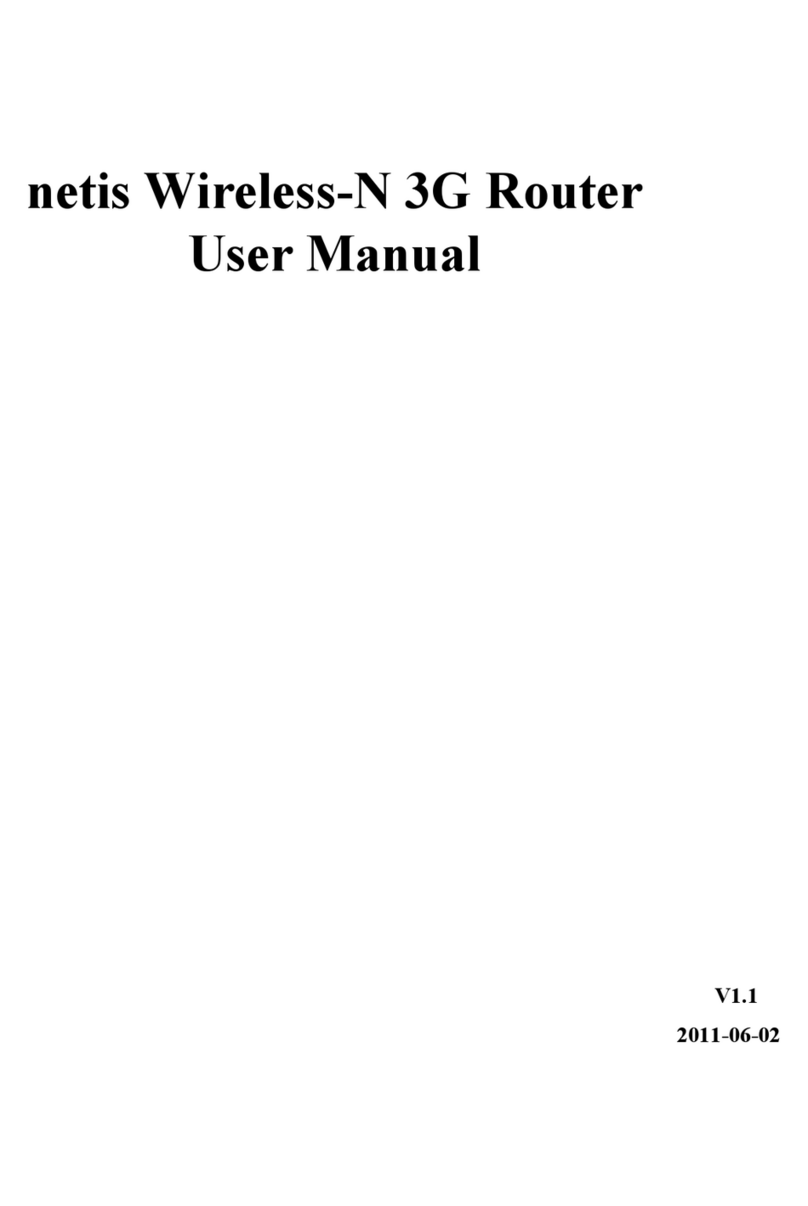
Netis
Netis 3G-C101 User manual
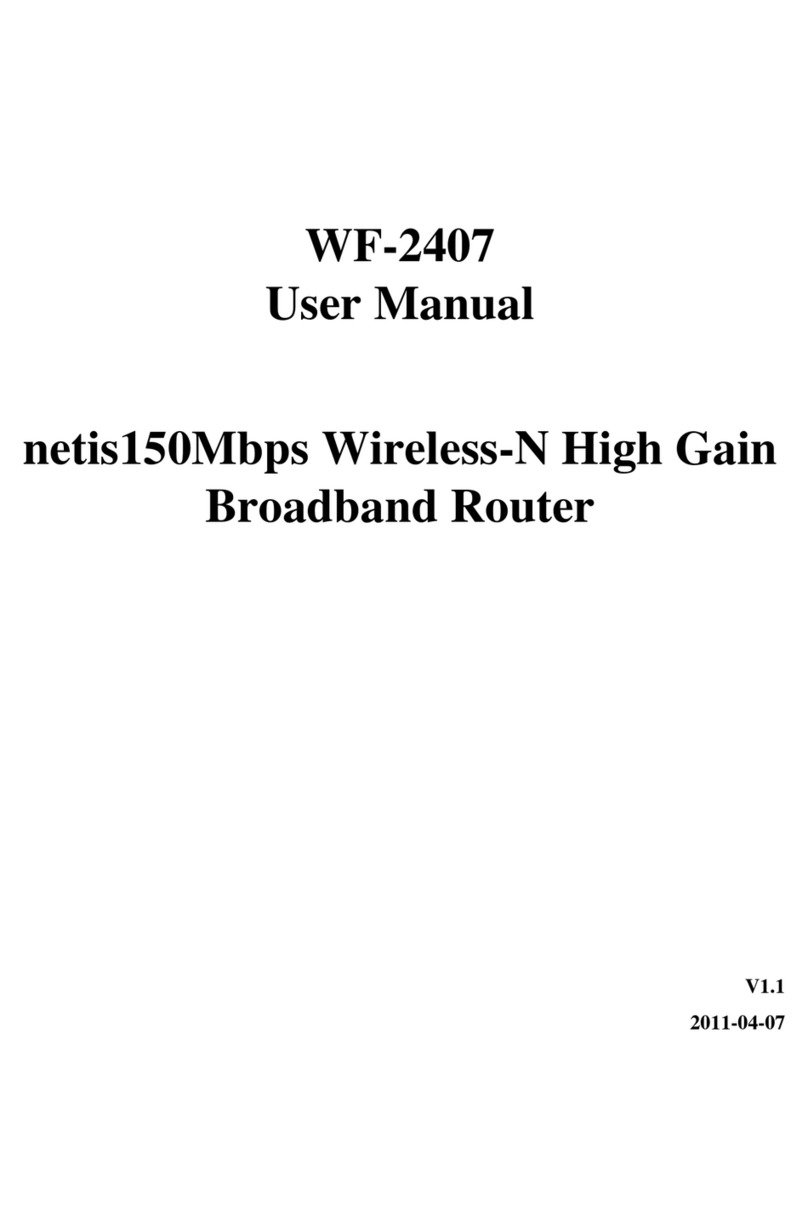
Netis
Netis WF-2407 User manual

Netis
Netis WF2375 User manual
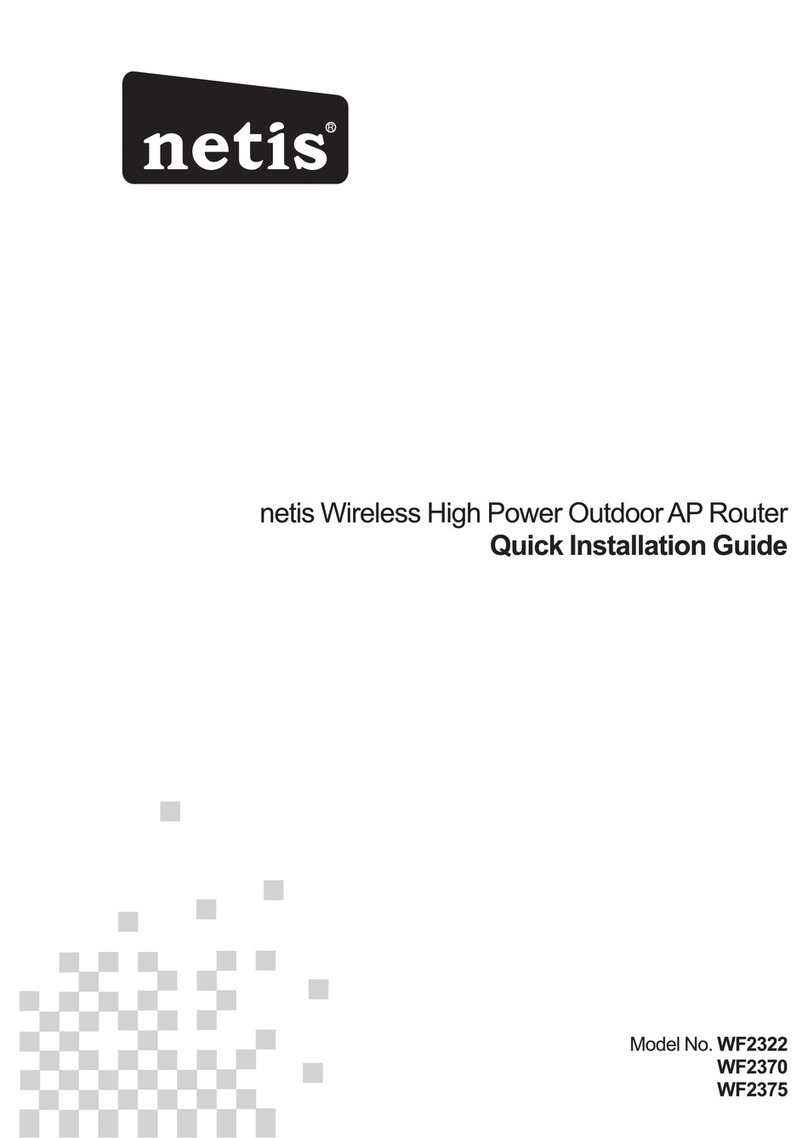
Netis
Netis WF2322 User manual

Netis
Netis WF-2471 User manual

Netis
Netis WF-2471 User manual
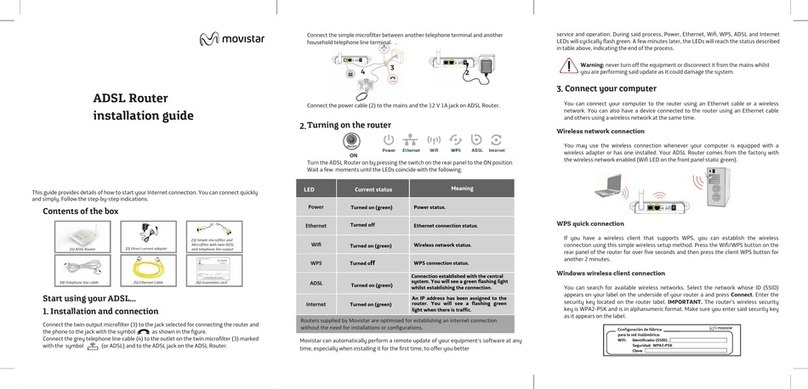
Netis
Netis ZOOVEL Z-201 User manual

Netis
Netis WF-2405 User manual

Netis
Netis WF2419E User manual
Popular Network Router manuals by other brands
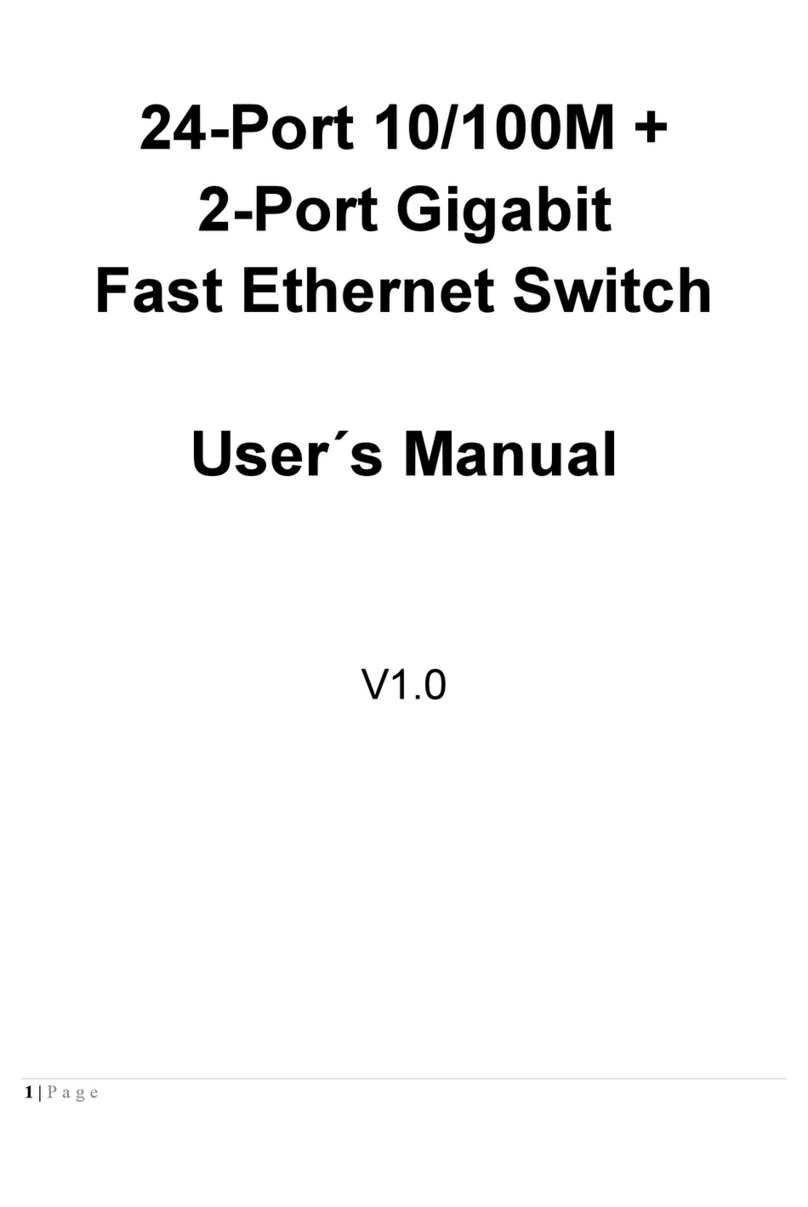
Repotec
Repotec RP-G3224DB user manual

Comtrend Corporation
Comtrend Corporation ER-5845n user guide
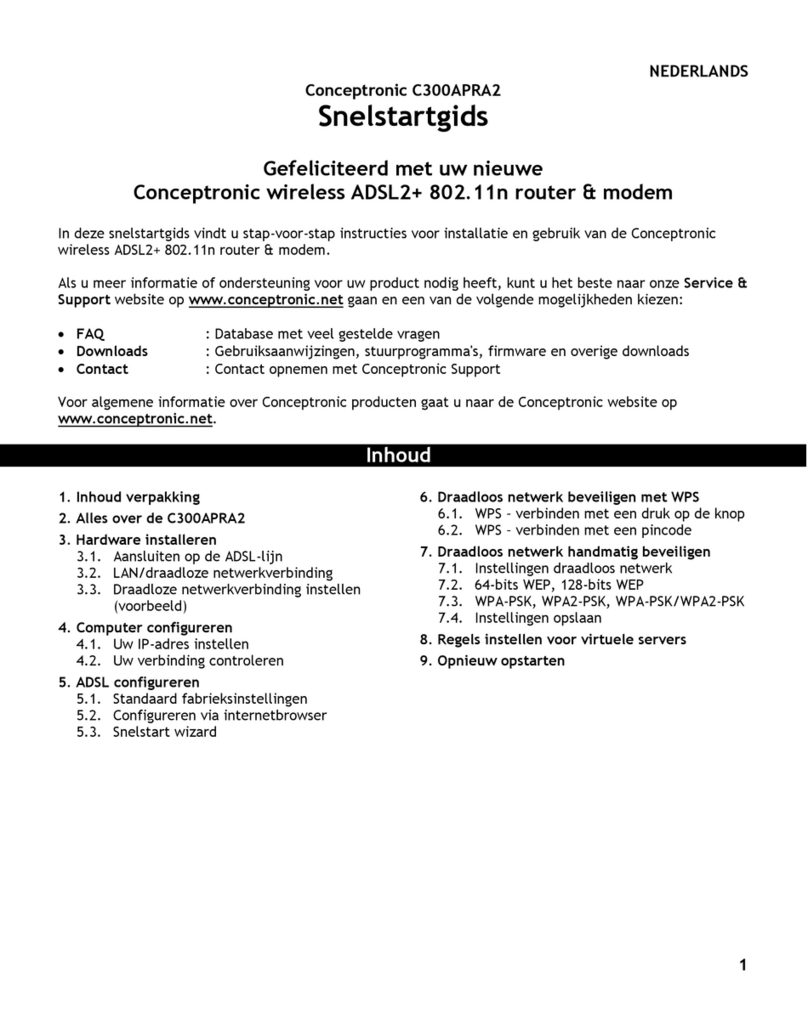
Conceptronic
Conceptronic C300APRA2 Quick installation guide

Cisco
Cisco ASR 5000 Series Product overview
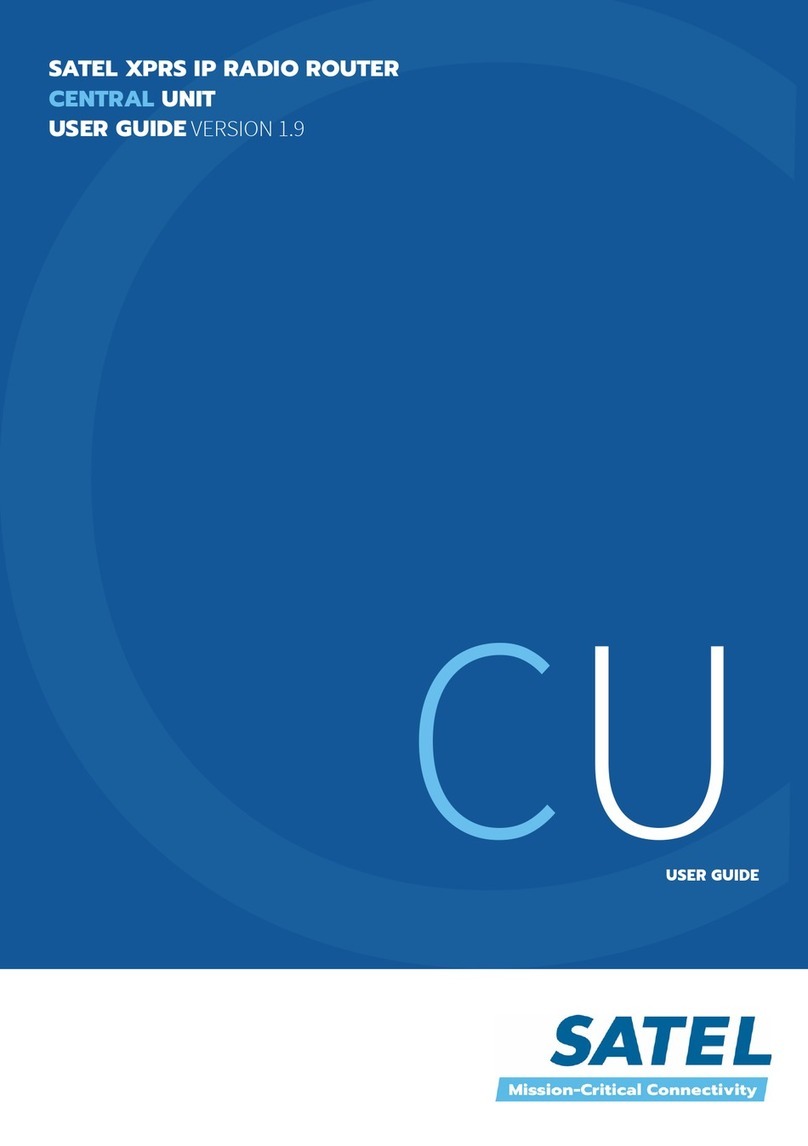
Satel
Satel XPRS user guide

Trane
Trane IX10-TRANEKIT-INTERNAL-DATA Installation, operation and maintenance